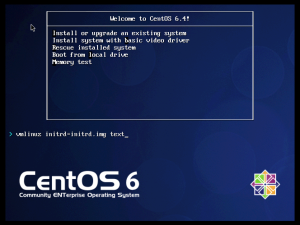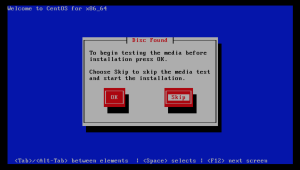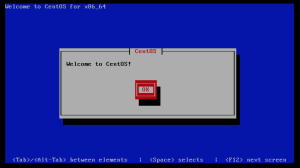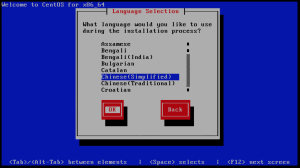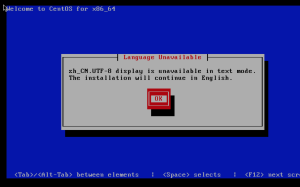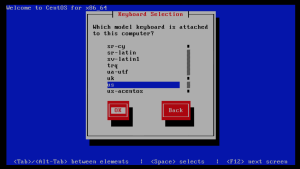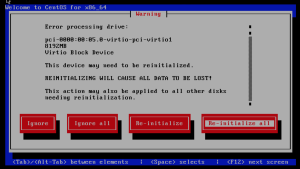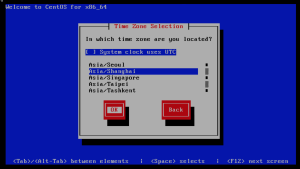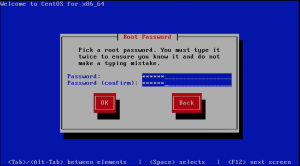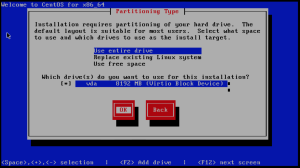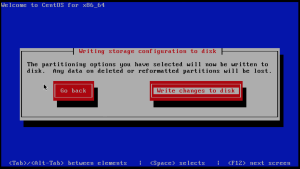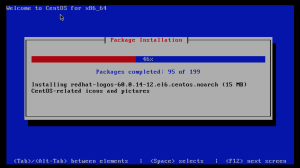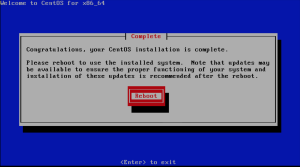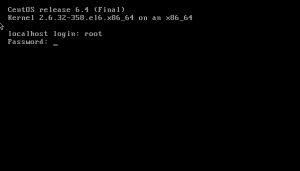安装Linux(Centos6)服务器
1.下载mini版CentOS
从以下镜像站点下载CentOS6.4
http://mirror.bit.edu.cn/centos/6.4/isos/x86_64/CentOS-6.4-x86_64-minimal.iso
注意这里下载的是64bit的CentOS,请确认你的服务器是32bit还是64bit的,32bit的话,从这里
http://mirror.bit.edu.cn/centos/6.4/isos/i386/CentOS-6.4-i386-minimal.iso
下载,否则即使顺利安装,以后也会有各种问题。
2.烧制启动盘
如果是Windows XP的话,你需要安装刻录软件,再进行刻录。如果是Windows8的话不用安装刻录软件就可以刻录,具体怎么刻录的话,百度一下。
虚拟机下安装的话不用刻录,直接使用iso文件就可以。
3.安装CentOS
因为是服务器,我们将安装text模式的CentOS。GUI界面模式的服务器消耗更多的硬件,服务器安装的话不推荐。
<1>选择[Install or upgrade an existing system],并且按下[tab]键,光标处输入[text],按下[enter]键
<2>测试安装盘是否可安装,推荐[OK],我的光盘测试过,这里选择[skip],按下[enter]键。
<3>下一界面选择[OK],并切按下[enter]键。
<4>语言选择,选择[Chinese(Simplified)],跳到[OK],按下[enter]键。
<5>安装界面没有中文警告,安装界面基本只支持英文,这里选择[OK],按下[enter]键。
<6>键盘模式,这里选择[us],跳到[OK],按下[enter]键。
<7>选择[Re-initialize all],按下[enter]键。
<8>时区选择,这里选择[Asia/Shanghai],跳到[OK],按下[enter]键。
<9>输入root用户密码,跳到[OK],按下[enter]键。
<10>硬盘分区选择,这里选择[Use entire drive],跳到[OK],按下[enter]键。
<11>向硬盘写数据配置,选择[write changes to disk],按下[enter]键。
<12>安装包的安装进程。
<13>安装结束,重起服务器,选择[Reboot],按下[enter]键。
<14>成功重起,输入用户名:root,密码,按下[enter]键进入服务器。
结束,谢谢阅览!!